工具/原料:
系统版本:Windows 10
品牌型号:联想天逸510
方法/步骤:
电脑连接无线wifi的操作步骤:
1、首先我们将购买的无线WiFi网卡插入台式电脑USB口上。

2、无线网卡就绪后,桌面右下角会出现一个无线网络的图标。
 3、点击无线网络图标,选择所购买的wifi名称,然后点击“连接”按钮。
3、点击无线网络图标,选择所购买的wifi名称,然后点击“连接”按钮。
下载抖音视频如何去水印
当我们在抖音下载了一个视频后,我们会发现原视频自带水印,十分影响观感,那么下载抖音视频如何去水印呢?下面小编就给大家带来抖音视频去水印的方法。
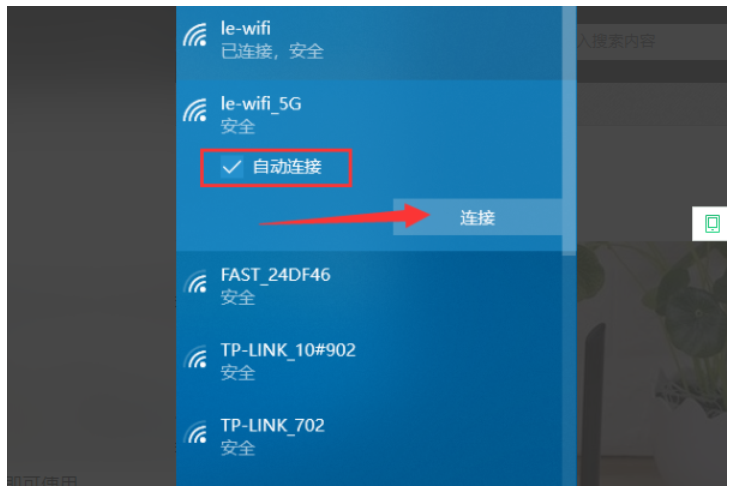
4、然后输入wifi密码,输入完成后点击“下一步”。
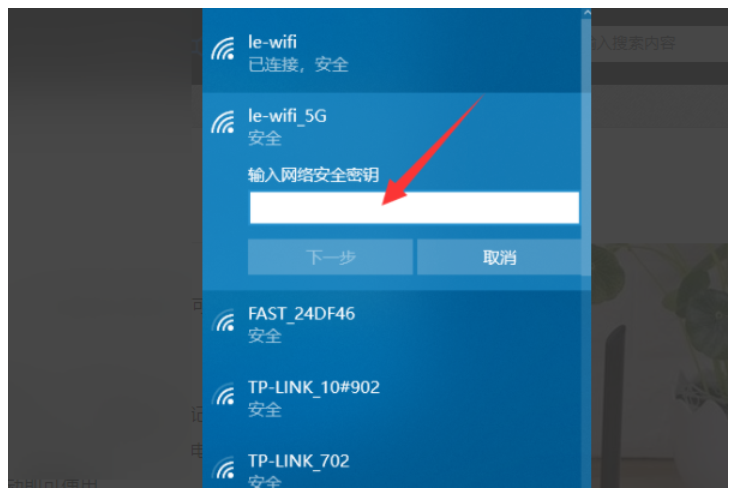
5、连接成功之后,无线网列表上面就会提示“已连接,安全”的提示,则代表wifi连接成功。

拓展知识:电脑连接wifi的更多相关内容
台式电脑如何连接WIFI无线网络
东芝笔记本电脑怎么连接无线网wifi
总结:以上就是台式电脑连接wifi的操作方法,你学会了吗?
电脑c盘满了怎么办?
电脑c盘满了怎么办?其实处理的方法可不止一种,下面小编给大家说最简单操作的一种,教大家如何清理电脑c盘。






